MXF - это формат, принятый некоторыми профессиональными видеокамерами, такими как Canon XF305, Canon C300, Panasonic P2 и т. Д. Если вы используете эти видеокамеры, вы можете обнаружить, что записанные видеоклипы представлены в формате .mxf. Для пользователей Mac: если вы хотите импортировать записанный MXF-файл MXF в Final Cut Pro или iMovie для редактирования, вы можете попасть в беду. Формат MXF не совместим с этими популярными приложениями для редактирования видео на Mac.
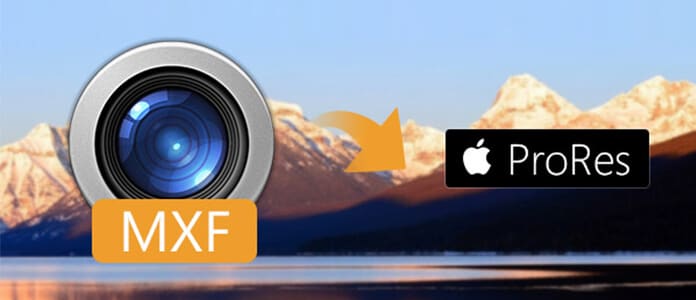
Чтобы решить эту проблему, вам необходимо перекодировать MXF в какой-то определенный формат (ProRes 422), поддерживаемый FCP / iMovie. Apple ProRes 422 - формат сжатия видео с потерями, предназначенный для использования во время редактирования видео. Этот формат сохраняет относительно высокое качество видео. Таким образом, вам нужно преобразовать записи MXF в ProRes 422 MOV для редактирования файлов MXF в FCP.
Чтобы помочь вам реализовать преобразование MXF в ProRes, я рекомендую вам профессиональный Конвертер MXF в Apple ProRes для Mac, который предназначен для пользователей Mac для преобразования MXF-видео в Apple ProRes с наилучшим качеством изображения. Следуя приведенному ниже пошаговому руководству, вы можете легко перекодировать MXF в Apple ProRes.
Шаг 1 Установите конвертер MXF в ProRes на Mac
Бесплатно скачайте этот мощный конвертер MXF в ProRes и установите его на свой Mac. Тогда вы можете запустить приложение.

Шаг 2 Импорт записей MXF
Нажмите кнопку «Добавить файл» в строке меню, чтобы загрузить исходные видеоролики MXF в этот конвертер MXF Apple ProRes для Mac.

Чтобы конвертировать более одного MXF-видео, вы можете импортировать их все вместе и конвертировать эти файлы в видео ProRes MOV одновременно.
Нажмите на раскрывающийся список «Профиль» и выберите «Final Cut Pro> Apple ProRes 422 (* .mov)».

Шаг 3 Определите настройки выходного профиля
Нажмите кнопку «Настройки», чтобы настроить параметры выходного профиля. Здесь пользователи могут регулировать битрейт, кодировать, частоту кадров, разрешение, соотношение сторон, частоту дискретизации, каналы и т. Д.
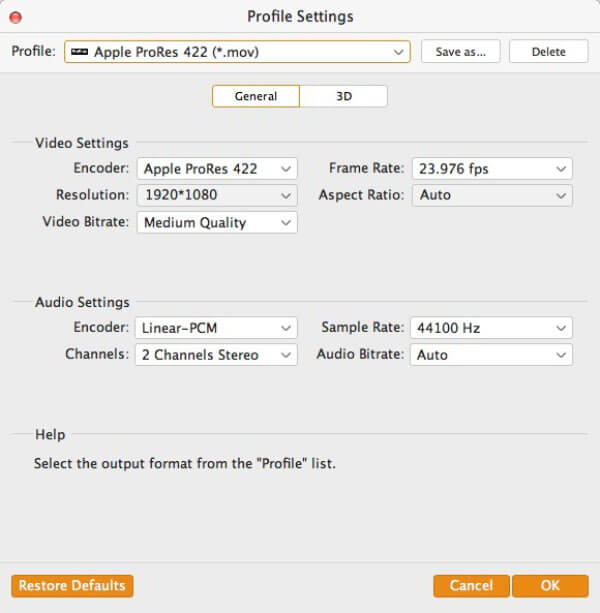
Шаг 4 Начните конвертировать MXF в ProRes
После всех этих настроек последний шаг - нажать кнопку «Преобразовать», чтобы начать преобразование видео MXF в видео Apple ProRes 422 MOV. Затем вы можете легко импортировать выходное видео MOV в Final Cut Pro для дальнейшего редактирования.
С профессиональным конвертером MXF в Apple ProRes выше, вы можете легко конвертировать MXF в MP4 / MOV /AIFF и другие форматы видео в соответствии с вашими потребностями. Кроме того, он предоставляет множество ключевых функций редактирования. Вы можете напрямую использовать его для редактирования снятых видеороликов MXF и вывода подходящих видеоформатов.
Если вы хотите бесплатно конвертировать MXF в Apple ProRes MOV, вы также можете воспользоваться онлайн-сервисом. Видеоконвертер MXF. В этой части мы познакомим вас с хорошим онлайн-сайтом для конвертации MXF в Apple ProRes.
Шаг 1 Перейдите в Convertio сайт, который является очень известным онлайн бесплатный конвертер MXF в Apple ProRes MOV.
Шаг 2 Нажмите на красный С компьютера Кнопка, чтобы загрузить локальный файл MXF в этот онлайн-конвертер видео.

Шаг 3 Если ваш целевой формат вывода - MOV, вы можете напрямую нажать на Конвертировать кнопка. Или вы можете нажать на MOV и затем выберите подходящий выходной формат видео / аудио / изображения из выпадающего списка.

Шаг 4 Нажмите на Конвертировать кнопка, чтобы начать преобразование MXF в Apple ProRes MOV. Для завершения процесса загрузки потребуется некоторое время. После этого вы можете скачать конвертированное видео MOV на свой компьютер.
Какой Apple ProRes я должен использовать?
ProRes 422 - лучший выбор для всех 8-битных видеоформатов, таких как AVCHD, H. 264, MPEG-4, DV, DVCPro.
Что такое Apple ProRes MXF OP1a?
Apple ProRes MXF OP1a используется в качестве контейнера, оболочки или справочного файла, который содержит различные форматы сжатия видео и аудио.
Как открыть файл MXF на Mac?
Щелкните правой кнопкой мыши файл MXF в Finder и выберите «Открыть с помощью», а затем «Elmedia Player». Вы также можете перетащить выбранный файл MXF в плеер на Mac.
Что может воспроизводить файлы MXF?
Установите и откройте Aiseesoft Blu-ray Player и нажмите «Открыть файл», чтобы импортировать файл MXF. Тогда MXF файл будет воспроизведен автоматически на вашем компьютере.
В этом посте мы поговорили о том, как конвертировать MXF в Apple ProRes MOV. Если вы хотите конвертировать MXF в MOV / MP4 с помощью профессионального видео конвертера или просто предпочитаете бесплатно конвертировать файлы MXF, вы можете найти подходящие решения здесь. Если у вас есть рекомендации по конвертеру, вы можете оставить нам сообщение.